ما هو Games4Tab؟
Games4Tab هو ملحق مستعرض الذي يندرج في هذه الفئة الخاطف المستعرض. هو الإعلان عن وظيفة Google Chrome التي تسمح لك للعب الألعاب على الإنترنت المختلفة. فإنه سيتم أيضا إجراء تغييرات على المستعرض الخاص بك. ومتاحة للتحميل على الموقع الرسمي ولكن قد وزعت أيضا عبر حزم البرمجيات. Games4Tab ليست خطيرة كما أنها ليست فيروس الكمبيوتر ضارة، لكن من غير المستحسن أن يمكنك الاحتفاظ بها على جهاز الكمبيوتر الخاص بك. الشيء المثير للقلق حول Games4Tab أن يتم جمع معلومات شخصية عنك. يمكنك يمكن تعريض نفسك للناس مشكوك فيها وحتى لا يعرفون ذلك. يمكنك أن تلعب ألعاب على الإنترنت في أي مكان تريد، لذا نقترح عليك إزالة تثبيت Games4Tab.
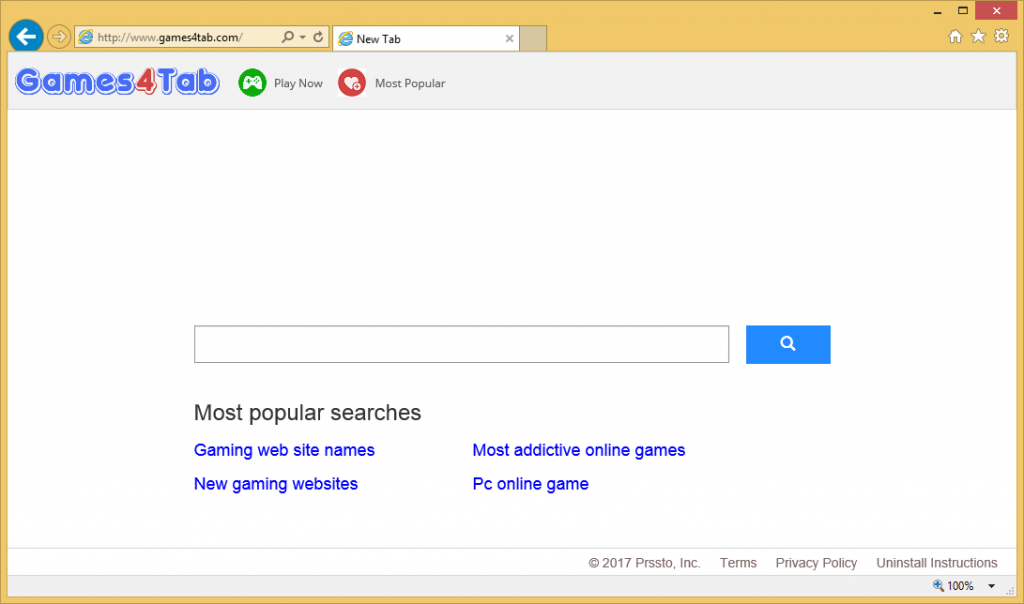
لماذا ينبغي عليك حذف Games4Tab؟
يمكنك الحصول على الملحق في lp.Games4Tab.com. حاليا أنها الوحيدة المتاحة ل Google Chrome. تجدر الإشارة إلى أن الكثير من متصفح الخاطفين تصيب أجهزة الكمبيوتر عن طريق حزم البرمجيات. كانت متصلة بالبرمجيات الحرة والتي تسمح لهم بتثبيتها تلقائياً، إلا إذا كان المستخدم إلغاء لهم. ولتحقيق ذلك، تحتاج إلى استخدام إعدادات خيارات متقدمة أو مخصص. سوف تكون قادراً على إلغاء أي شيء لأن هذا حيث يتم إخفاء العناصر المضافة فقط في تلك الإعدادات. يجب تجنب اختيار الإعدادات الافتراضية إلى أقصى حد ممكن كهذه الإعدادات لا أبلغكم عن أية حزم. ويمكن أن ينتهي بك الأمر مع جميع أنواع العناصر غير المرغوب فيها لمجرد أنك لم تستخدم الوضع المتقدم.
عندما تقوم بتثبيت هذا التمديد المتصفح، لم يفاجأ عندما تم تغيير الصفحة الرئيسية الخاصة بك، وعلامات تبويب جديدة ومحرك البحث. حاليا، Games4Tab يؤثر فقط على متصفح Google Chrome. ربما سوف تكون غير قادر على تغيير الإعدادات العودة دون الحاجة أولاً إلى حذف Games4Tab. كنت سوف يكون عالقاً مع Games4Tab.com كالصفحة الرئيسية الخاصة بك حتى ذلك الحين. Games4Tab.com يوفر لك شريط بحث، وصلات للعب ألعاب، فضلا عن عمليات البحث الأكثر شعبية. إذا كنت تستخدم محرك البحث المقدمة، سيتم توجيهك إلى ياهو. لذا فإنه ينشئ النتائج عبر محرك بحث مختلفة حيث لا توجد فائدة كبيرة في استخدام Games4Tab. كما تجدر الإشارة إلى أنه سيتم جمع مختلف المعلومات عنك، بما في ذلك شخصية. في “سياسة الخصوصية”، أنها بوضوح أنه سيتم جمع المعلومات الشخصية، بما في ذلك الاسم ورقم الهاتف وعنوان البريد الإلكتروني. ثم ستستخدم هذه المعلومات للاتصال بك حول مختلف المنتجات. كما أنه يمكن تقاسمها مع شركائها التجاريين. ونحن لا نقترح يمكنك الاستمرار في استخدام هذا التمديد كما أنها قد تشكل خطرا على الخصوصية الخاصة بك. يجب عليك إزالة Games4Tab.
إزالة Games4Tab
وينبغي أن لا صعوبة لإلغاء Games4Tab يدوياً إذا كنت تعرف ما تقومون به. إذا كنت لا، أنكم مدعوون إلى استخدام الدليل وأعددنا هذا المقال أدناه. إذا كنت النضال ويمكن أيضا استخدام أداة لإزالة مهنية لإزالة Games4Tab. إذا كان البرنامج بالكشف عن التمديد، تسمح لها العناية بإزالة Games4Tab.
Offers
تنزيل أداة إزالةto scan for Games4TabUse our recommended removal tool to scan for Games4Tab. Trial version of provides detection of computer threats like Games4Tab and assists in its removal for FREE. You can delete detected registry entries, files and processes yourself or purchase a full version.
More information about SpyWarrior and Uninstall Instructions. Please review SpyWarrior EULA and Privacy Policy. SpyWarrior scanner is free. If it detects a malware, purchase its full version to remove it.

WiperSoft استعراض التفاصيل WiperSoft هو أداة الأمان التي توفر الأمن في الوقت الحقيقي من التهديدات المحتملة. في الوقت ا ...
تحميل|المزيد


MacKeeper أحد فيروسات؟MacKeeper ليست فيروس، كما أنها عملية احتيال. في حين أن هناك آراء مختلفة حول البرنامج على شبكة الإ ...
تحميل|المزيد


في حين لم تكن المبدعين من MalwareBytes لمكافحة البرامج الضارة في هذا المكان منذ فترة طويلة، يشكلون لأنه مع نهجها حما ...
تحميل|المزيد
Quick Menu
الخطوة 1. إلغاء تثبيت Games4Tab والبرامج ذات الصلة.
إزالة Games4Tab من ويندوز 8
زر الماوس الأيمن فوق في الزاوية السفلي اليسرى من الشاشة. متى تظهر "قائمة الوصول السريع"، حدد "لوحة التحكم" اختر البرامج والميزات وحدد إلغاء تثبيت برامج.


إلغاء تثبيت Games4Tab من ويندوز 7
انقر فوق Start → Control Panel → Programs and Features → Uninstall a program.


حذف Games4Tab من نظام التشغيل Windows XP
انقر فوق Start → Settings → Control Panel. حدد موقع ثم انقر فوق → Add or Remove Programs.


إزالة Games4Tab من نظام التشغيل Mac OS X
انقر فوق الزر "انتقال" في الجزء العلوي الأيسر من على الشاشة وتحديد التطبيقات. حدد مجلد التطبيقات وابحث عن Games4Tab أو أي برامج أخرى مشبوهة. الآن انقر على الحق في كل من هذه الإدخالات وحدد الانتقال إلى سلة المهملات، ثم انقر فوق رمز سلة المهملات الحق وحدد "سلة المهملات فارغة".


الخطوة 2. حذف Games4Tab من المستعرضات الخاصة بك
إنهاء الملحقات غير المرغوب فيها من Internet Explorer
- انقر على أيقونة العتاد والذهاب إلى إدارة الوظائف الإضافية.


- اختيار أشرطة الأدوات والملحقات، والقضاء على كافة إدخالات المشبوهة (بخلاف Microsoft، ياهو، جوجل، أوراكل أو Adobe)


- اترك النافذة.
تغيير الصفحة الرئيسية لبرنامج Internet Explorer إذا تم تغييره بالفيروس:
- انقر على رمز الترس (القائمة) في الزاوية اليمنى العليا من المستعرض الخاص بك، ثم انقر فوق خيارات إنترنت.


- بشكل عام التبويب إزالة URL ضار وقم بإدخال اسم المجال الأفضل. اضغط على تطبيق لحفظ التغييرات.


إعادة تعيين المستعرض الخاص بك
- انقر على رمز الترس والانتقال إلى "خيارات إنترنت".


- افتح علامة التبويب خيارات متقدمة، ثم اضغط على إعادة تعيين.


- اختر حذف الإعدادات الشخصية واختيار إعادة تعيين أحد مزيد من الوقت.


- انقر فوق إغلاق، وترك المستعرض الخاص بك.


- إذا كنت غير قادر على إعادة تعيين حسابك في المتصفحات، توظف السمعة الطيبة لمكافحة البرامج ضارة وتفحص الكمبيوتر بالكامل معها.
مسح Games4Tab من جوجل كروم
- الوصول إلى القائمة (الجانب العلوي الأيسر من الإطار)، واختيار إعدادات.


- اختر ملحقات.


- إزالة ملحقات المشبوهة من القائمة بواسطة النقر فوق في سلة المهملات بالقرب منهم.


- إذا لم تكن متأكداً من الملحقات التي إزالتها، يمكنك تعطيلها مؤقتاً.


إعادة تعيين محرك البحث الافتراضي والصفحة الرئيسية في جوجل كروم إذا كان الخاطف بالفيروس
- اضغط على أيقونة القائمة، وانقر فوق إعدادات.


- ابحث عن "فتح صفحة معينة" أو "تعيين صفحات" تحت "في البدء" الخيار وانقر فوق تعيين صفحات.


- تغيير الصفحة الرئيسية لبرنامج Internet Explorer إذا تم تغييره بالفيروس:انقر على رمز الترس (القائمة) في الزاوية اليمنى العليا من المستعرض الخاص بك، ثم انقر فوق "خيارات إنترنت".بشكل عام التبويب إزالة URL ضار وقم بإدخال اسم المجال الأفضل. اضغط على تطبيق لحفظ التغييرات.إعادة تعيين محرك البحث الافتراضي والصفحة الرئيسية في جوجل كروم إذا كان الخاطف بالفيروسابحث عن "فتح صفحة معينة" أو "تعيين صفحات" تحت "في البدء" الخيار وانقر فوق تعيين صفحات.


- ضمن المقطع البحث اختر محركات "البحث إدارة". عندما تكون في "محركات البحث"..., قم بإزالة مواقع البحث الخبيثة. يجب أن تترك جوجل أو اسم البحث المفضل الخاص بك فقط.




إعادة تعيين المستعرض الخاص بك
- إذا كان المستعرض لا يزال لا يعمل بالطريقة التي تفضلها، يمكنك إعادة تعيين الإعدادات الخاصة به.
- فتح القائمة وانتقل إلى إعدادات.


- اضغط زر إعادة الضبط في نهاية الصفحة.


- اضغط زر إعادة التعيين مرة أخرى في المربع تأكيد.


- إذا كان لا يمكنك إعادة تعيين الإعدادات، شراء شرعية مكافحة البرامج ضارة وتفحص جهاز الكمبيوتر الخاص بك.
إزالة Games4Tab من موزيلا فايرفوكس
- في الزاوية اليمنى العليا من الشاشة، اضغط على القائمة واختر الوظائف الإضافية (أو اضغط Ctrl + Shift + A في نفس الوقت).


- الانتقال إلى قائمة ملحقات وإضافات، وإلغاء جميع القيود مشبوهة وغير معروف.


تغيير الصفحة الرئيسية موزيلا فايرفوكس إذا تم تغييره بالفيروس:
- اضغط على القائمة (الزاوية اليسرى العليا)، واختر خيارات.


- في التبويب عام حذف URL ضار وأدخل الموقع المفضل أو انقر فوق استعادة الافتراضي.


- اضغط موافق لحفظ هذه التغييرات.
إعادة تعيين المستعرض الخاص بك
- فتح من القائمة وانقر فوق الزر "تعليمات".


- حدد معلومات استكشاف الأخطاء وإصلاحها.


- اضغط تحديث فايرفوكس.


- في مربع رسالة تأكيد، انقر فوق "تحديث فايرفوكس" مرة أخرى.


- إذا كنت غير قادر على إعادة تعيين موزيلا فايرفوكس، تفحص الكمبيوتر بالكامل مع البرامج ضارة المضادة جديرة بثقة.
إلغاء تثبيت Games4Tab من سفاري (Mac OS X)
- الوصول إلى القائمة.
- اختر تفضيلات.


- انتقل إلى علامة التبويب ملحقات.


- انقر فوق الزر إلغاء التثبيت بجوار Games4Tab غير مرغوب فيها والتخلص من جميع غير معروف الإدخالات الأخرى كذلك. إذا كنت غير متأكد ما إذا كان الملحق موثوق بها أم لا، ببساطة قم بإلغاء تحديد مربع تمكين بغية تعطيله مؤقتاً.
- إعادة تشغيل رحلات السفاري.
إعادة تعيين المستعرض الخاص بك
- انقر على أيقونة القائمة واختر "إعادة تعيين سفاري".


- اختر الخيارات التي تريدها لإعادة تعيين (غالباً كل منهم هي مقدما تحديد) واضغط على إعادة تعيين.


- إذا كان لا يمكنك إعادة تعيين المستعرض، مسح جهاز الكمبيوتر كامل مع برنامج إزالة البرامج ضارة أصيلة.
Site Disclaimer
2-remove-virus.com is not sponsored, owned, affiliated, or linked to malware developers or distributors that are referenced in this article. The article does not promote or endorse any type of malware. We aim at providing useful information that will help computer users to detect and eliminate the unwanted malicious programs from their computers. This can be done manually by following the instructions presented in the article or automatically by implementing the suggested anti-malware tools.
The article is only meant to be used for educational purposes. If you follow the instructions given in the article, you agree to be contracted by the disclaimer. We do not guarantee that the artcile will present you with a solution that removes the malign threats completely. Malware changes constantly, which is why, in some cases, it may be difficult to clean the computer fully by using only the manual removal instructions.
